
华硕主板BIOS怎么开启傲腾?华硕主板设置傲腾内存方法教程介绍
时间:2023-02-02 来源:网络 人气:
有些用户使用的是华硕主板组装的电脑,但是不知道怎么进BIOS开启傲腾,这篇文章是本站给大家分享的华硕主板BIOS开启傲腾方法。
华硕主板BIOS开启傲腾注意事项:
1、傲腾内存仅支持UEFI模式安装的系统,并且磁盘格式必须为GPT
2、傲腾内存只对SATA接口的机械硬盘具有明显提速效果
3、200系或以上系列主板搭配KabyLake架构处理器的系统,才可使用傲腾内存技术(部分200系列主板可能需要更新至最新BIOS版本)
4、开启傲腾选项后,需要在安装系统时注入相关驱动,可以使用白云PE安装(自动注入Intel RST和Intel VMD驱动)
华硕主板BIOS开启傲腾步骤:
1、电脑重启或开机,也就是在出现华硕LOGO的时候,连续按进入BIOS的热键,比如【Delete】键,选择【Advanced (高级)】,找到【PCH Storge Configuration (PCH 存储设置)】
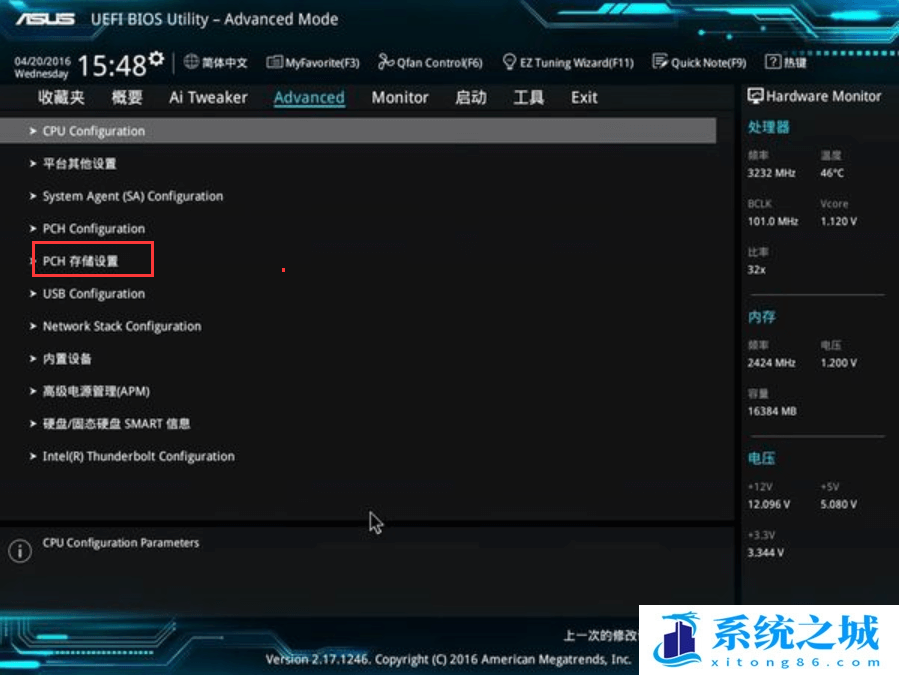
2、将SATA Mode Selection设置为【Intel Rst Premium with Optane System Acceleration(RAID)】
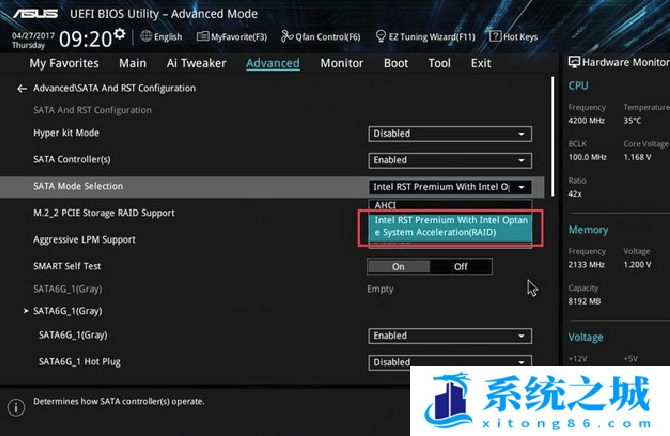
3、确认M.2_2 PCIE Storage RAID Support选项为【RST Controlled】
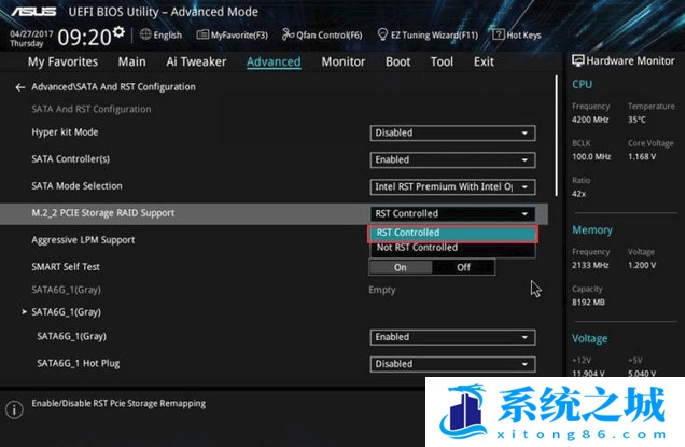
4、找到Boot,选择CSM,将Boot From Storage Devices设置为【UEFI driver first】
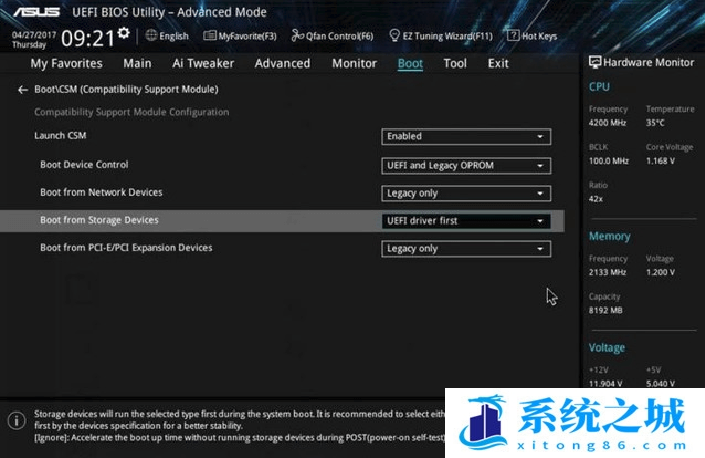
5、路径Boot/Secure Boot将OS Type更改为【Windows UEFI mode】
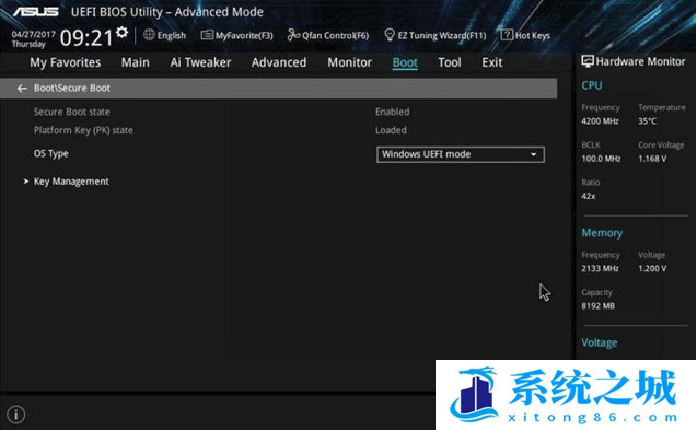
作者 系统之城
相关推荐
- 应用程序无法正常启动,游戏软件报错0xc0000142解决办法+修改工具
- Win11/win10/Win7系统各版本永久激活密钥及激活错误解决方法
- Vmware17/16虚拟机去虚拟化工具修改虚拟机硬件教程+成品系统过检测
- 联想笔记本如何重装系统?联想笔记本重装系统的方法
- 联想拯救者Y7000P如何重装系统?笔记本重装纯净系统工具镜像
- MSDN下载哪个版本最稳定?最稳定的MSDN系统推荐
- 稳定版 Windows Server 2022 22H2 服务器系统 正式版免激活
- ROG枪神7如何重装系统?重装枪神7笔记本系统的方法
- Win11电源选项快速启动选项没了怎么办
- 暗影精灵4笔记本蓝屏后无法开机如何解决
教程
系统教程排行
- 1 Alt+Tab无法切换界面怎么办?Alt+Tab无法切换界面的解决方法
- 2 windows10怎么激活_激活win10系统方法教程
- 3 office2016永久激活方法_永久免费激活office2016方法大全(含激活码)
- 4 没有U盘怎么重装系统_无需U盘最简单的系统重装
- 5 病毒和威胁防护怎么关闭_如何关闭Windows安全中心
- 6 Windows输入法突然变成繁体字了怎么办?
- 7 Adobe Acrobat Pro DC 2022安装破解教程
- 8 6个重装系统网站建议收藏_纯净无广告无捆绑_电脑行业都在使用
- 9 联想笔记本怎么重装系统_联想电脑系统安装教程
- 10 Windows 10 For Mac 镜像下载_苹果安装双系统ISO镜像下载W10

系统教程
- 1 应用程序无法正常启动,游戏软件报错0xc0000142解决办法+修改工具
- 2 Win11/win10/Win7系统各版本永久激活密钥及激活错误解决方法
- 3 Vmware17/16虚拟机去虚拟化工具修改虚拟机硬件教程+成品系统过检测
- 4 联想笔记本如何重装系统?联想笔记本重装系统的方法
- 5 联想拯救者Y7000P如何重装系统?笔记本重装纯净系统工具镜像
- 6 MSDN下载哪个版本最稳定?最稳定的MSDN系统推荐
- 7 稳定版 Windows Server 2022 22H2 服务器系统 正式版免激活
- 8 ROG枪神7如何重装系统?重装枪神7笔记本系统的方法
- 9 Win11电源选项快速启动选项没了怎么办
- 10 暗影精灵4笔记本蓝屏后无法开机如何解决













